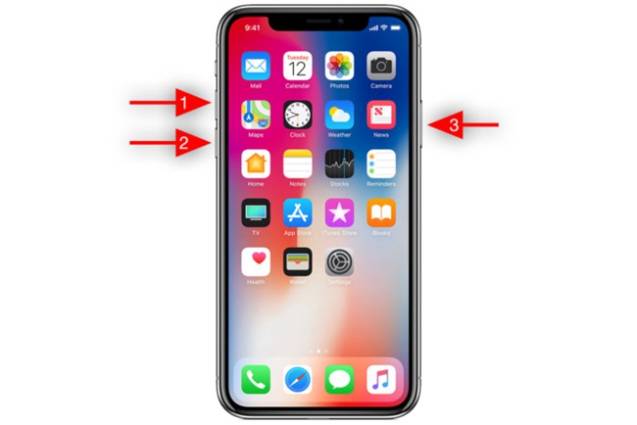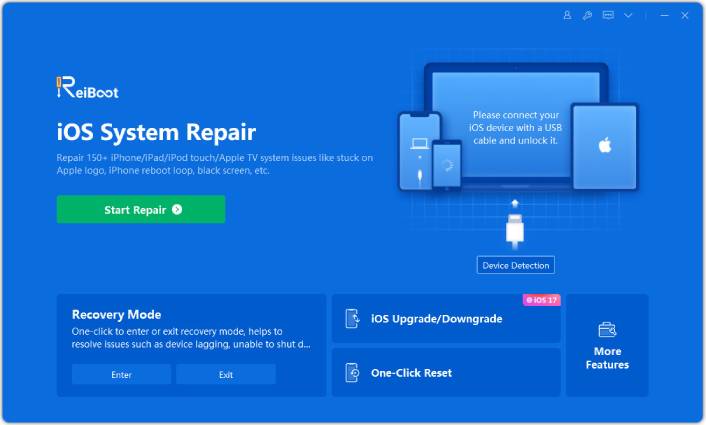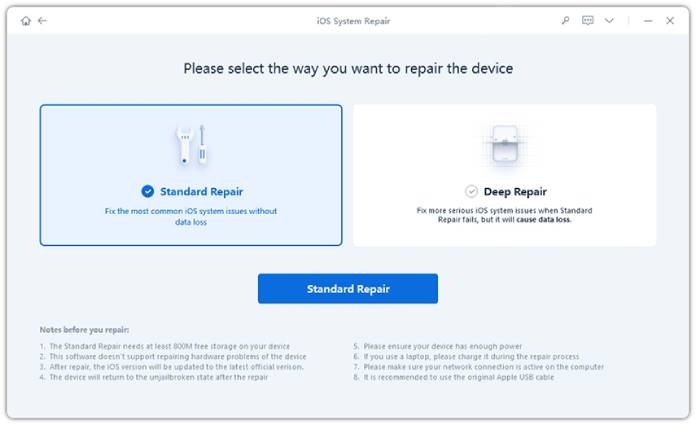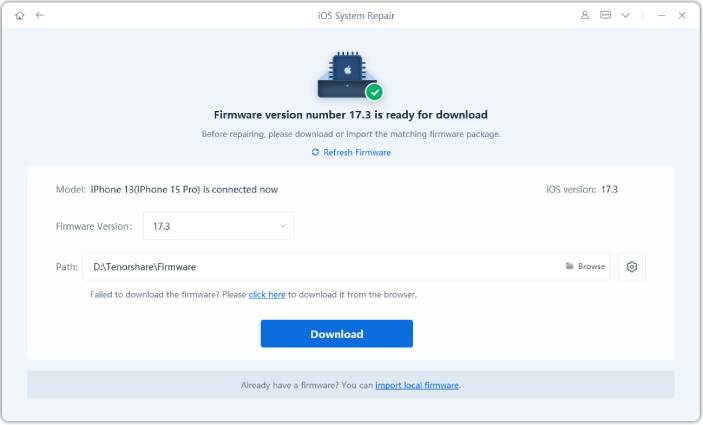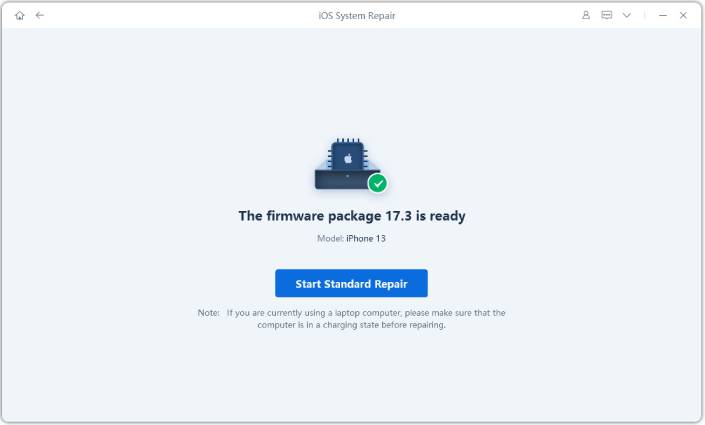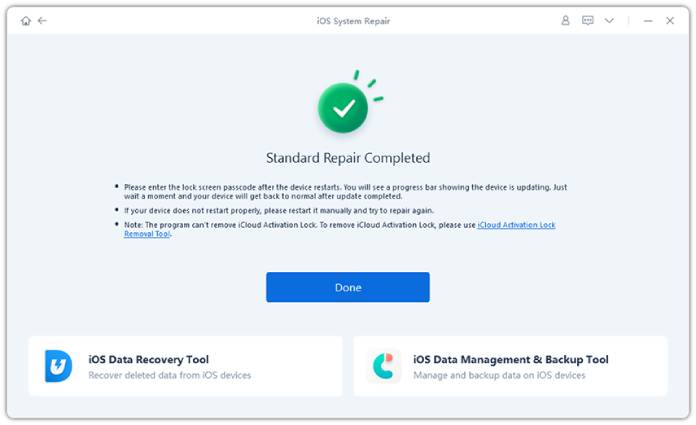iPhone verbriert ohne Grund? So knn Man das Problem beheben description keywords

Wenn Ihr iPhone vibriert ohne Grund dann diese Situation schaffen peinlich und Irritation für Sie und wir können nicht sehen oder erhalten keine Benachrichtigungen von Nachrichten, E-Mails oder andere Benachrichtigungen.
Allerdings gibt es einige Tipps, um dieses Problem zu beheben. Wenn Ihr iPhone also grundlos vibriert, sollten Sie die in diesem Artikel aufgeführten Tipps ausprobieren. Beachten Sie, dass diese 6 Tipps auch für iOS 16/17 gelten, wenn das iPhone aktualisiert wird.
- Teil 1: Warum vibriert mein iPhone ohne Grund?
- Teil 2: Wie beheben das Problem?——iPhone verbriert ohne Grund
- Teil 3. Fragen und Antworten für iPhone verbriert ohne Grund
Teil 1: Warum vibriert mein iPhone ohne Grund?
Wenn Ihr iPhone zu vibrieren beginnt und nicht mehr auf Berührungen oder Tastendruck reagiert, sind die Hauptgründe für das grundlose Vibrieren Ihres iPhones in der Regel die folgenden:
- Betrieb mit veralteten iOS-Versionen
- Nicht häufiges Neustarten des Geräts
- Einige problematische Apps
- Unzureichender Speicherplatz
- Technischer Fehler im iPhone-Bildschirm
Teil 2: Wie beheben das Problem?——iPhone verbriert ohne Grund
Nachdem Sie die möglichen Ursachen verstanden haben, können Sie nun die am besten geeigneten Lösungen in diesem Leitfaden erkunden, um Ihr Problem effizient zu lösen. Zuvor können Sie Ihr Ladekabel überprüfen oder zu einem anderen zuverlässigen Kabel wechseln, um festzustellen, ob das Problem durch die Hardware verursacht wird.
1. Neustart des iPhone erzwingen
Ein einfacher Neustart kann viele Störungen beheben, einschließlich zufälliger Vibrationen. Schalten Sie Ihr iPhone mit den unten aufgeführten Schritten aus und schalten Sie es dann wieder ein, um zu sehen, ob das Problem behoben ist.
- Schritt 1: Tippen Sie auf die Lautstärketaste nach oben und lassen Sie sie schnell wieder los.
- Schritt 2: Machen Sie dasselbe (drücken und loslassen) mit der Lautstärketaste nach unten.
- Schritt 3: Drücken Sie nun sofort die Seitentaste (Power) und halten Sie sie etwa 8 Sekunden lang gedrückt oder bis das Apple-Logo erscheint.
Schritt 4: Lassen Sie die Einschalttaste los und starten Sie Ihr Gerät neu, um zu überprüfen, ob es immer noch einfriert.

2. Überprüfen Sie die Toneinstellungen
Bitte vergewissern Sie sich, dass die Vibration in den Toneinstellungen bereits deaktiviert ist. Manche Leute stellen fest, dass ihre vorherigen Einstellungen nach dem Update auf iOS 11 geändert wurden. Dann können Sie sie wieder einstellen, gehen Sie einfach zu:
Einstellungen > Töne > Streichen Sie den Schalter "Vibration bei Stille" nach links, um die Vibration zu deaktivieren.
Du kannst auch "Neue E-Mail" oder "Neue Voicemail" einstellen und die Vibration wieder auf "Keine" stellen.
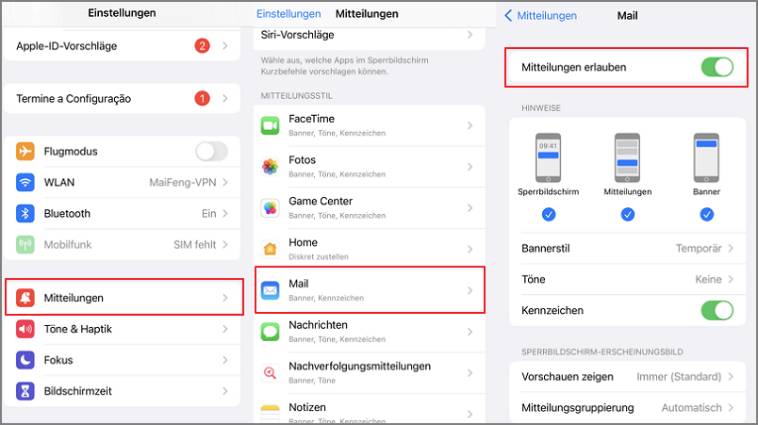
3. iPhone verbriert ohne Grund? Verwenden Sie Tenorshare Reiboot
Wenn das Problem weiterhin besteht, versuchen Sie, es mit der Standardlösung Tenorshare ReiBoot repair zu beheben. Es wird Ihr gesamtes iPhone scannen, um die Fehler und Störungen zu finden und sie automatisch zu beheben. Keine Sorge, es wird keinen Datenverlust verursachen, sondern nur das iOS neu installieren, nachdem die iOS-Probleme behoben wurden.
Es kann mehr als 150 Probleme auf einem iPhone automatisch scannen und beheben, einschließlich iPhone vibrieren ohne Grund, schwarzer Bildschirm und eingefrorener Bildschirm des iPhones. Hier sind die Schritte zu folgen:
Starten Sie Tenorshare ReiBoot auf Ihrem Computer, und klicken Sie auf die Schaltfläche Start.

Schließen Sie Ihr iPhone mit dem Lightning-Kabel an den Computer an und stellen Sie sicher, dass das Programm es erkennt. Wählen Sie auf der nächsten Seite die Option "Standardreparatur" und klicken Sie dann auf die Schaltfläche "Standardreparatur" am unteren Rand des Bildschirms.

Das Programm wird Sie bitten, das Firmware-Paket entsprechend Ihrem iPhone-Modell vorzuschlagen; wählen Sie das Update aus und klicken Sie auf die Schaltfläche Download.

Sobald der Downloadvorgang abgeschlossen ist, klicken Sie auf Standardreparatur starten, um den Reparaturvorgang zu starten. Der gesamte Vorgang wird einige Minuten dauern. Entfernen Sie Ihr iPhone nicht, bis er abgeschlossen ist.


Ihr iPhone sollte neu starten, sobald die Reparatur abgeschlossen ist, und das Problem "iPhone-Bildschirm friert ohne Grund ein" sollte behoben sein.
4. Stellen Sie sicher, dass das iPhone nicht feucht ist bzw. lassen Sie es trocknen
Wenn Sie bemerken, dass Ihr iPhone, wie alle Serien z.B. iphone 15/14/13/12/11/XR/XS/XS Max/X/8/7/6/5/5/4, grundlos zu vibrieren beginnt, könnte es sich um eine Fehlfunktion handeln, die durch das Eindringen von Feuchtigkeit verursacht wurde oder Ihr Gerät ist mit Flüssigkeit in Kontakt gekommen. Wenn dies der Fall ist, sollten Sie sofort Maßnahmen ergreifen, um Ihr Gerät vor Flüssigkeitsschäden zu schützen. Schalten Sie Ihr Gerät aus und lassen Sie es mit der guten alten Reissacktechnik oder anderen Trocknungsmethoden vollständig trocknen.
Weitere Tipps, wie Sie Ihr wasserbeschädigtes iPhone retten können, finden Sie hier: iPhone ins Wasser gefallen? So retten Sie alle Ihre Daten.
TIPP: Wenn Ihr iPhone unglücklicherweise ins Wasser gefallen ist, können Daten verloren gehen. Versuchen Sie, die Daten mit der am meisten empfohlenen Datenrettungssoftware Tenorshare ReiBoot wiederherzustellen. Sie können Daten von Ihrem iPhone oder iCloud/iTunes-Backup wiederherstellen. Es kommt mit einigen einzigartigen Funktionen.
5. Schalten Sie die iPhone-Vibration aus
Wenn der Neustart des iPhone 15/14/13/12/11/X das Problem nicht löst, versuchen Sie, die Vibration Ihres Geräts zu deaktivieren. Um sicherzustellen, dass die Funktion "Vibrieren bei Stille" auf Ihrem Gerät aktiviert ist, gehen Sie zu Einstellungen > Töne & Haptik. Deaktivieren Sie nun die Funktion Vibrieren bei Stille, indem Sie sie ausschalten. Dadurch wird die Vibrationsfunktion des Geräts deaktiviert, wenn es sich im Stumm-Modus befindet.
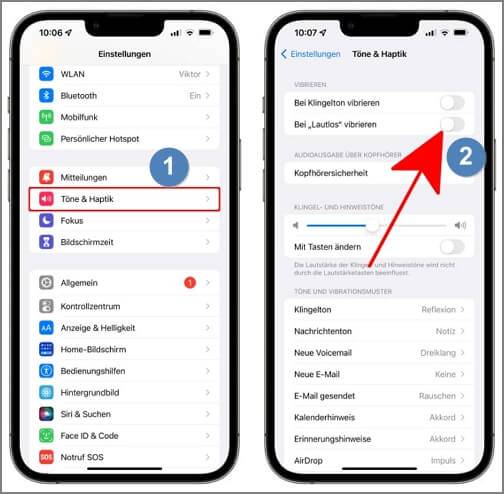
Wenn Sie die Vibration auf dem iPhone iOS 16/17 deaktivieren möchten, gehen Sie zu Allgemein > Erreichbarkeit > Vibration . Jetzt müssen Sie die Vibrationsoption ausschalten, um alle Vibrationen Ihres iPhones zu deaktivieren.
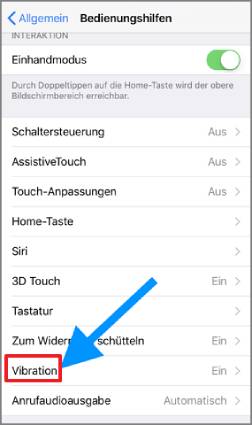
6. Überprüfen Sie die E-Mail-Benachrichtigungen
Manchmal kann auch eine Benachrichtigung von Ihrem Mailing-Konto die Vibration in Ihrem Gerät auslösen. Stellen Sie sicher, dass E-Mail-Benachrichtigungen nicht aktiviert sind.
Gehen Sie dazu zu Einstellungen und tippen Sie auf Benachrichtigungen . Tippen Sie auf die App "Mail" . Nun müssen Sie den Schieberegler neben der Option "Benachrichtigungen zulassen" ausschalten.
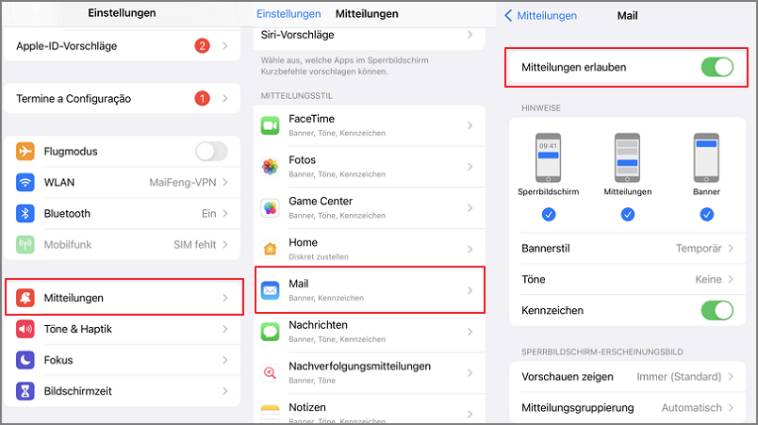
Teil 3. Fragen und Antworten für iPhone verbriert ohne Grund
1. Wie kann Man bei iPhone verbrieren ausschalten?
Gehen Sie zu Einstellungen, Allgemein, Passcode-Sperre -> Aus. Dadurch wird der Sperrbildschirm zwar nicht deaktiviert, aber Sie müssen den Passcode nicht mehr eingeben, sondern nur noch bestätigen, dass Sie ihn deaktivieren möchten.
2. Kann ein iPhone nur verbrieren?
ja, Dazu müssen Sie auf dem iPhone in das Menü "Einstellungen> Töne & Haptik" gehen und dort prüfen, ob die Optionen "Haptik im Klingeltonmodus abspielen" und "Haptik im Stumm-Modus abspielen" aktiviert sind. Bei der ersten Option vibriert Ihr iPhone nur, wenn auch die Klingeltöne eingeschaltet sind.
3. Warum vibriert mein iPhone manchmal nicht?
Öffnen Sie zunächst die "Töne & Haptik" in den Einstellungen, um zu prüfen, ob die Optionen "Vibration bei Klingelton" und "Vibration bei 'Lautlos'" tatsächlich noch aktiv sind oder nicht. Wenn der Vibrationsmotor nicht funktioniert, ist die letzte Lösung, alle Einstellungen zurückzusetzen, bevor Sie zur Werkstatt gehen.
Fazit:
Das Problem "iPhone vibriert ohne Grund" ist ein häufiges Problem nach den jüngsten iOS-Updates. Es ist meist durch OS Bugs und Störungen, die Fehlerbehebung kann leicht zu beheben verursacht. In diesem Leitfaden haben wir erörtert, wie man die "iPhone vibriert ohne Grund Hacker " durch die Top-Lösungen, die für die meisten Fälle gearbeitet haben, zu beheben.
Wenn Sie jedoch nicht die lange Liste der Lösungen durchgehen möchten, können Sie das Problem mit Tenorshare ReiBoot beheben. Es kann alle iOS-bezogenen Probleme automatisch erkennen und beheben, was Zeit und Mühe spart.
- Recovery-Modus ein/aus mit nur 1 Klick, Ihr Telefon aus verschiedenen iOS Stuck-Szenarien retten, mehr Dinge jenseits der Vorstellungskraft liefern.
- Unterstützt alle iPhone-Modelle und die neueste iOS 18 und früher.